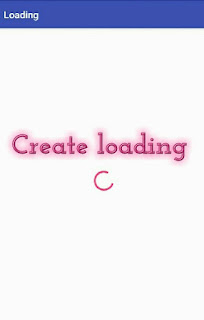 |
| Loading Aplikasi progress |
Tutorial android Cara membuat Menu Progress loading untuk Apikasi kita - dalam pembuatan Aplikasi android sering sekali kita menemui problem dalam membuat aplikasi tersebut dalam cara membuat aplikasi berbasis android kita meski memahami seluk beluk aplikasi android tersebut, diantaranya dalam men design aplikasi untuk membuat menu loading.
Apa itu menu loading ?
Loading merupakan proses pembacaan data sebelum file terbuka.
sekarang kita mulai membahas tentangCara membuat progress loading menu dalam app creator yang kita buat.
Kita mulai dari awal dulu setelah sebelumnya kita telah membuat - modul modul android dari modul html5 serta project android creator yang kita bangun.
Sekarang saatnya kita pahami tentang cara membuat menu loading dalam membuat aplikasi tersebut.
Untuk dasar - dasarnya bis di pelajari pada tutorial android sebelumnya, mari kita mulai dulu denganproject android .
Seperti biasa buka dulu aplikasinya yaitu apk Builderlangsung menuju keNew Project > Loading > web wrapper > Next > MainActivity > Finish project android telah terbuat sekarang saatnya kita mulai edit project Loading tersebut.
Penambahan Progress Lading
untuk menambahkan Progress tersebut silahkan masuk ke folder Res > Layout > main_activity.xml buka aplikasinya lihat script xml tersebut tambahkan secript tersebut.
Hingga hasilnya akan seperti ini.
Apa itu menu loading ?
Loading merupakan proses pembacaan data sebelum file terbuka.
sekarang kita mulai membahas tentang
Kita mulai dari awal dulu setelah sebelumnya kita telah membuat - modul modul android dari modul html5 serta project android creator yang kita bangun.
Sekarang saatnya kita pahami tentang cara membuat menu loading dalam membuat aplikasi tersebut.
Untuk dasar - dasarnya bis di pelajari pada tutorial android sebelumnya, mari kita mulai dulu dengan
Seperti biasa buka dulu aplikasinya yaitu apk Builderlangsung menuju ke
untuk menambahkan Progress tersebut silahkan masuk ke folder Res > Layout > main_activity.xml buka aplikasinya lihat script xml tersebut tambahkan secript tersebut.
Hingga hasilnya akan seperti ini.
Perhatikan adan tambahan script progress loading yang di simpan dalam script relativeLayout.
Oke proses esekusi loading berhasil sekarang kita akan menambahkan fungsional progress tersebut, hingga akan menjadi fungsi yang seutuhnya.
Memasukan Fungsi Java Loading.
untuk itu masuk ke src > com > example > loading > MainActivity.java Buka ule tersebut tambahkan script di bawah ini.
Oke proses esekusi loading berhasil sekarang kita akan menambahkan fungsional progress tersebut, hingga akan menjadi fungsi yang seutuhnya.
untuk itu masuk ke src > com > example > loading > MainActivity.java Buka ule tersebut tambahkan script di bawah ini.
di bawah code.
setContentView(R.layout.activity_main);
kemudian save file tersebut.
setelah semuanya selesai, langsung pack aplikasi tersebut dengan menekan build > install > open dan untuk melihat hasil aplikasi yang telah di buat seperti ini.
proses loading hanya di design time visible, yaitu setelah beberapa detik maka progress loading akan ter hide (sembunyi).
atau tambahkan script fungsi public void onPageFinished di bawah code.
webView.setWebViewClient(new WebViewClient() {
ini scriptnya.
Cukup sekian tutorial kali ini dalam membuat menu loading semoga bermanfaat amin.
Salam Js code tutorial android pemula & master.


EmoticonEmoticon